エクセルで血圧管理表 手順
エクセル起動 A4 ページレイアウト 印刷の向き 横 余白 狭い
① セルA1に 血圧管理表 平成30年5月 測定時刻 7時頃 と入力 (自分の測定時刻)
フォントサイズ MSPゴシック 18にする
② セルA4に 日付 セルA5 最高血圧 セルA6 最低血圧 A7脈拍数 入力
フォントサイズ 11ポイント
文字がセルの中に収まらない場合はA列B列境界線にポインターをおき
右にドラッグして広げる
③ 4〜6行を選択して右クリック 行の高さを 25にしてOKクリック
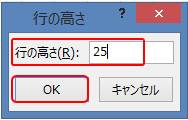
④ セルB4〜セルAF4迄を選択して右クリック 列の幅を3.5にしてOKクリック
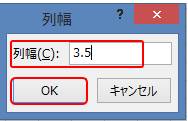
⑤ オートフィルを使って日付を入れます
※ セルB4に1 と 入力。 右下の小さい■にマウスを当てると+になるので
そのまま右へドラッグすると1 1 1 と数字が入ります
この状態で右下の■をクリック。「下図参照」
連続データ にチェックを入れると一発で日付が入力できます
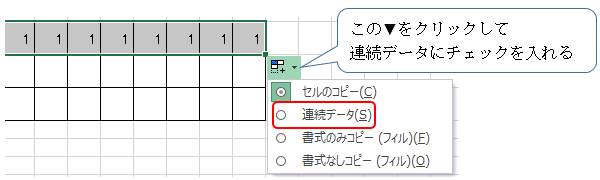
※ オートフィル・もう一つの方法はセルB4に1と入力、セルC4に2と入力して
セルB4とセルC4を選択してそのまま右へドラッグすると一発で連番に
⑥ 罫線を引く。 罫線を入れたいセルを選択
「ホーム」→「罫線」→「格子」をクリックする
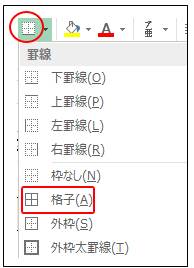
⑦ 日付の行を選択して ホーム → 塗りつぶしを クリックして色を付けます
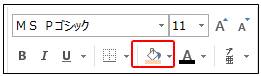
血圧と脈拍の数字を入力します(途中までで良い)
「あとから数値を書き入力することでグラフにも自動的線が追加されます」
⑧グラフを作ります
セルA4〜セルAE7までを選択して 挿入 → グラフ 折れ線グラフをクリック
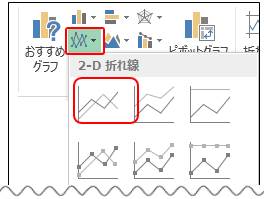
グラフが表示されました。適当なところに移動して横長に伸ばします
⑨ グラフタイトルをクリックして 平成30年5月起床時血圧測定 と入力
フォントサイズ 16 文字色はお好みに
⑩ グラフの中に色を付けます
グラフを選択 → 右クリック → グラフエリアの書式設定 →
グラデーションや色などをお好みに
続いてブロットエリアを選択して 右クリック → お好みの色を付けます
⑩ 凡例 の位置を右へ変更します
凡例を選択 → 右クリック → 凡例の書式設定 → 右 にチェックを入れると
下方向に配置されていた 凡例 が右に移動できます
⑪ グラフエリアに枠線を付けるとメリハリがつきます
枠線を付けたいエリアを選択 → 右クリック
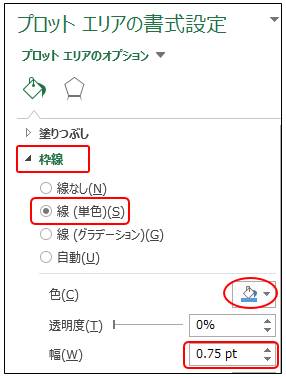
完成です。表の中に数値を入力するとグラフにも自動的に線が追加されます
エクセルの場合は「選択して右クリック」すると様々な機能が表示されるので簡単です
みい子のひとり言」ホームに戻る